Máy tính không nhận tai nghe là một sự cố khá phổ biến, gây khó chịu cho người dùng, đặc biệt khi cần nghe nhạc, xem phim hay tham gia cuộc họp trực tuyến. Vấn đề này có thể xuất phát từ nhiều nguyên nhân khác nhau, từ lỗi phần mềm đơn giản đến hỏng hóc phần cứng phức tạp. Bài viết này sẽ giúp bạn tìm hiểu nguyên nhân và cách khắc phục hiệu quả tình trạng máy tính không nhận tai nghe. Bạn sẽ tìm thấy các giải pháp từ cơ bản đến nâng cao, giúp bạn tự xử lý sự cố một cách nhanh chóng và dễ dàng.
Nếu bạn đang tìm kiếm dịch vụ sửa chữa máy lạnh uy tín, hãy xem qua dịch vụ vệ sinh máy lạnh quận tân bình.
Tại Sao Máy Tính Không Nhận Tai Nghe?
Có nhiều lý do khiến máy tính không nhận tai nghe. Dưới đây là một số nguyên nhân phổ biến nhất:
- Lỗi driver âm thanh: Driver lỗi thời, bị hỏng hoặc không tương thích có thể khiến máy tính không nhận ra tai nghe.
- Cài đặt âm thanh không đúng: Âm lượng tai nghe bị tắt hoặc thiết bị phát lại mặc định không chính xác cũng là nguyên nhân thường gặp.
- Lỗi cổng kết nối: Cổng tai nghe bị lỏng, bám bụi bẩn hoặc hỏng hóc vật lý có thể khiến tai nghe không kết nối được.
- Hỏng hóc tai nghe: Bản thân tai nghe bị hỏng dây, jack cắm hoặc màng loa cũng là một khả năng cần xem xét.
- Sự cố phần cứng: Trong một số trường hợp hiếm gặp, sự cố có thể liên quan đến card âm thanh hoặc các thành phần phần cứng khác của máy tính.
Khắc Phục Sự Cố Máy Tính Không Nhận Tai Nghe
Dưới đây là các bước bạn có thể thực hiện để khắc phục sự cố máy tính không nhận tai nghe:
- Kiểm tra tai nghe: Hãy thử tai nghe trên một thiết bị khác (điện thoại, máy tính bảng) để chắc chắn tai nghe hoạt động bình thường.
- Kiểm tra cổng kết nối: Kiểm tra xem cổng tai nghe trên máy tính có bị lỏng, bám bụi bẩn hay không. Vệ sinh cổng kết nối bằng tăm bông khô hoặc chổi nhỏ.
- Điều chỉnh cài đặt âm thanh: Mở cài đặt âm thanh trên máy tính, đảm bảo âm lượng tai nghe không bị tắt và thiết bị phát lại mặc định được chọn đúng.
- Cập nhật hoặc cài đặt lại driver âm thanh: Truy cập trang web của nhà sản xuất máy tính hoặc card âm thanh để tải về phiên bản driver mới nhất. Hoặc bạn có thể gỡ cài đặt driver hiện tại và khởi động lại máy tính để Windows tự động cài đặt lại driver.
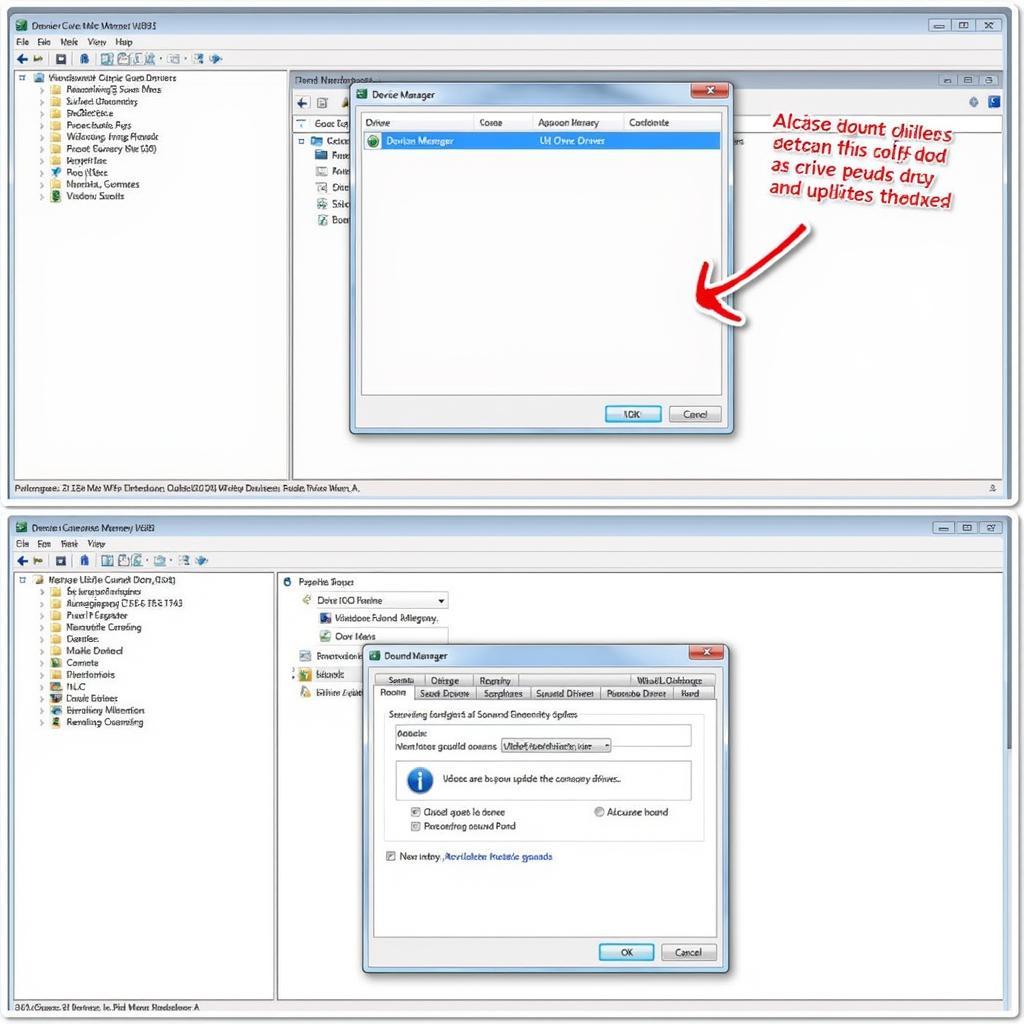 Kiểm tra và cập nhật driver âm thanh
Kiểm tra và cập nhật driver âm thanh
- Khởi động lại máy tính: Đôi khi, một thao tác đơn giản như khởi động lại máy tính có thể giải quyết được sự cố.
Các Lỗi Phổ Biến Khác và Cách Xử Lý
- Máy tính nhận tai nghe nhưng không có âm thanh: Kiểm tra lại cài đặt âm lượng và thiết bị phát lại mặc định. Cũng có thể do ứng dụng bạn đang sử dụng chưa chọn đúng thiết bị đầu ra âm thanh.
- Âm thanh bị rè hoặc nhiễu: Thử thay đổi cổng kết nối hoặc sử dụng tai nghe khác. Nếu vẫn còn vấn đề, có thể do driver âm thanh hoặc card âm thanh bị lỗi.
 Kiểm tra cài đặt âm lượng và thiết bị phát lại mặc định
Kiểm tra cài đặt âm lượng và thiết bị phát lại mặc định
Khi Nào Cần Liên Hệ Kỹ Thuật Viên?
Nếu đã thử tất cả các cách trên mà máy tính vẫn không nhận tai nghe, bạn nên liên hệ với kỹ thuật viên để được hỗ trợ. Có thể máy tính của bạn gặp sự cố phần cứng phức tạp hơn.
Bạn đang tìm kiếm dịch vụ di dời máy lạnh với giá cả phải chăng? Hãy tham khảo di dời máy lạnh giá rẻ.
Kết Luận
Máy tính không nhận tai nghe là một vấn đề khó tránh khỏi, nhưng hầu hết đều có thể tự khắc phục bằng các cách đơn giản. Hy vọng bài viết này đã cung cấp cho bạn những thông tin hữu ích để giải quyết sự cố này. Nếu bạn cần thêm hỗ trợ, đừng ngần ngại liên hệ với chúng tôi.
 Liên hệ kỹ thuật viên khi cần hỗ trợ
Liên hệ kỹ thuật viên khi cần hỗ trợ
FAQ
- Tại sao máy tính của tôi nhận tai nghe nhưng không có âm thanh? Có thể do cài đặt âm lượng, thiết bị phát lại mặc định hoặc cài đặt âm thanh trong ứng dụng.
- Làm thế nào để kiểm tra driver âm thanh trên máy tính? Bạn có thể kiểm tra driver âm thanh trong Device Manager.
- Tai nghe của tôi bị rè khi cắm vào máy tính, phải làm sao? Thử thay đổi cổng kết nối hoặc sử dụng tai nghe khác. Nếu vẫn bị rè, có thể do driver âm thanh hoặc card âm thanh bị lỗi.
- Tôi nên làm gì nếu đã thử tất cả các cách mà máy tính vẫn không nhận tai nghe? Liên hệ với kỹ thuật viên để được hỗ trợ kiểm tra phần cứng.
- Tôi có thể tự cập nhật driver âm thanh không? Có, bạn có thể tải driver mới nhất từ trang web của nhà sản xuất.
- Cổng tai nghe trên máy tính của tôi bị lỏng, phải làm sao? Nếu cổng tai nghe bị lỏng, bạn nên mang máy tính đến trung tâm bảo hành để sửa chữa.
- Tôi có nên sử dụng tai nghe không dây khi máy tính không nhận tai nghe có dây? Có, tai nghe không dây là một giải pháp thay thế tốt.
Bạn có thể tham khảo thêm về máy lạnh alaska 1 ngựa và cách thử xì dàn nóng máy lạnh. Hoặc tìm hiểu dịch vụ sửa máy in tại cầu giấy.
Khi cần hỗ trợ hãy liên hệ Số Điện Thoại: 0373298888, Email: [email protected] Hoặc đến địa chỉ: 86 Cầu Giấy, Hà Nội. Chúng tôi có đội ngũ chăm sóc khách hàng 24/7.


